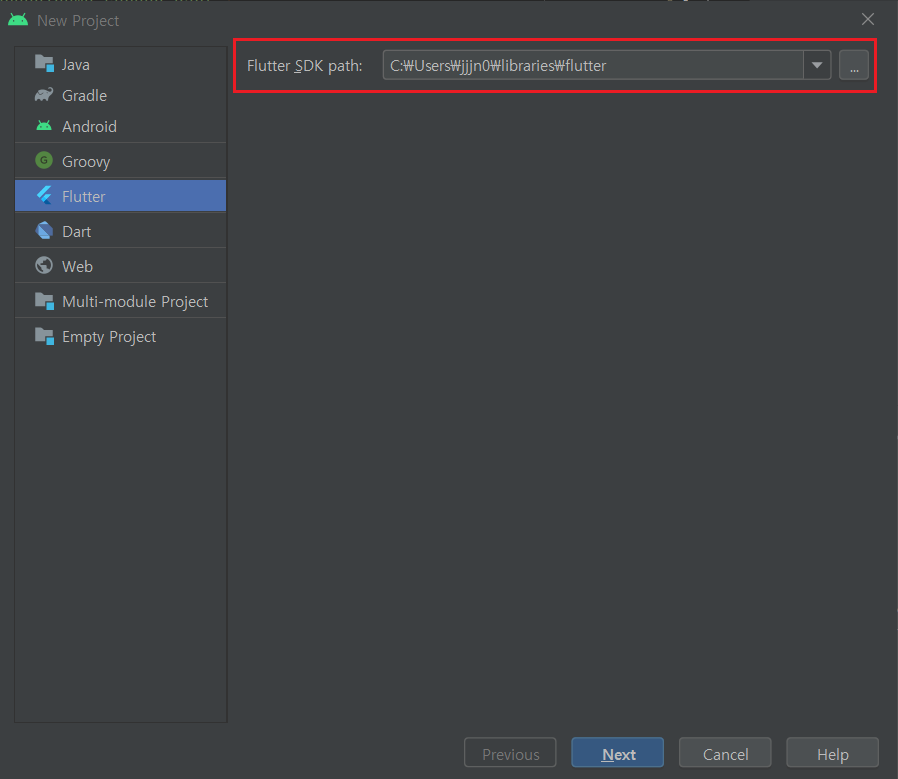플러터(Flutter)란?
구글에서 만든 Dart 언어로 개발 가능한 크로스 플랫폼 프레임워크 입니다. 하나의 코드베이스로 iOS 모바일, 안드로이드 애플리케이션 개발이 가능 합니다. 공식 개발환경 IDE로는 VSCode와 안드로이드 스튜디오가 있습니다.
크로스플랫폼(Cross Platform) : “교차”를 뜻하는 “Cross”와 Platform의 합성어로, 다양한 플랫폼에서 사용할 수 있는 이라는 뜻을 가집니다. 즉 서로 다른 환경에서도 동작 할 수 있는 플랫폼을 크로스 플랫폼이라고 합니다.
플러터(Flutter) 설치 하기
Notice : 플러터를 설치하기 전 안드로이드 스튜디오(AndroidStudio)를 먼저 다운로드 해주세요.
1. 플러터 홈페이지 접속
먼저 플러터(Flutter) 홈페이지에 접속하여 오른쪽상단의 Docs 버튼을 클릭하고 Get started 버튼을 클릭합니다.

2. git 다운로드 페이지 이동
Windows 버튼을 클릭하고 아래와 같이 Git for Windows를 클릭하여 git 다운로드 페이지로 이동합니다.

3. git 다운로드
Click here to download를 클릭하여 git을 다운로드 하고 설치 파일을 실행합니다. git 설치는 특별한 것이 없으므로 모두 next 버튼을 클릭하여 설치 진행해주세요.

4. git clone 코드 복사
git 설치 후 다시 플러터 홈페이지로 돌아옵니다. 스크롤을 내려 아래에 기재된 git clone https://github.com/flutter/flutter.git -b stable 코드를 복사해줍니다.

5. 플러터 설치
윈도우 왼쪽 하단 검색창에 Windows PowerShell을 검색하여 실행하고 아래 코드를 차례대로 입력합니다.
라이브러리 폴더를 만듭니다.
mkdir libraries
방금 생성한 라이브러리 폴더로 진입합니다.
cd ./libraries
이전 단계에서 복사한 코드를 붙여넣기 합니다.
git clone https://github.com/flutter/flutter.git -b stable
생성된 플러터 bin 폴더로 이동합니다.
cd ./flutter/bin
아래 코드를 입력 하면 현재 bin 폴더의 경로를 확인 할 수 있습니다. 경로를 복사해주세요.
pwd
6. 시스템 환경 변수 편집
윈도우 왼쪽 하단 검색창에 시스템 환경 변수 편집을 검색하여 들어간 후 하단의 환경 변수 버튼을 클릭합니다.

7. 환경 변수 편집
시스템 변수에서 Path 를 선택하고 편집 버튼을 클릭합니다.
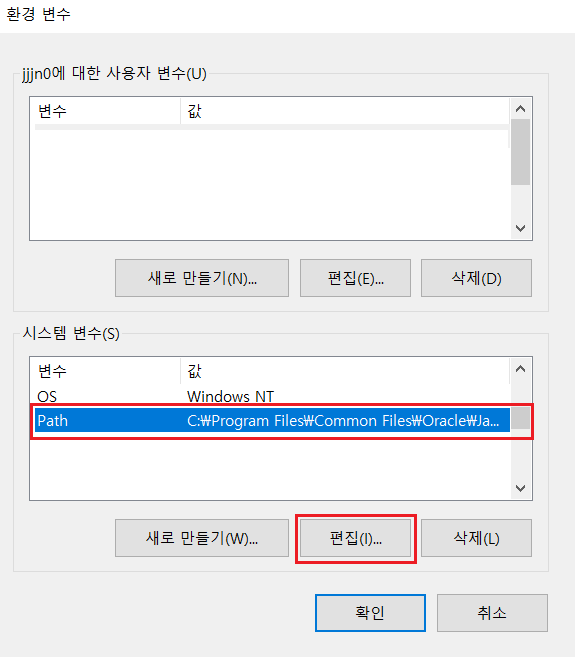
8. 플러터 bin 경로 등록
오른쪽 새로만들기 버튼을 클릭하고 이전 단계에서 복사했던 bin 폴더의 경로를 붙여넣기 해준 후 확인 버튼을 클릭하여 환경 변수 설정을 마무리 해줍니다.

9. 플러터 설치 확인
다시 Windows PowerShell을 실행하여 아래 명령어를 실행합니다. 플러터를 설치 후 정상 동작 할 수 있는 환경이 구성되어있는지 확인하기 위함입니다.
flutter doctor
10. SDK Tool 설치
cmdline-tools 이슈를 해결하기 위해 안드로이드 스튜디오를 열어 SDK Tool을 설치해줍니다.
Settings -> 왼쪽 상단에 SDK 검색 -> Android SDK -> SDK Tools -> Android SDK Command-line Tools(latest) 체크 -> OK

11. 라이센스 정보 업데이트
Windows PowerShell로 돌아와 아래 코드를 실행하여 라이센스 정보를 업데이트 해주면 완료입니다!
flutter doctor --android-licenses
안드로이드 스튜디오(Android Studio) 프로젝트 생성하기
1. 플러터 플러그인 설치
먼저 플러터 프로젝트를 만들기 위해 plugin에서 flutter를 설치해주어야 합니다. 아래와 같이 flutter를 검색하여 설치 후 OK 버튼을 클릭해 안드로이드 스튜디오를 재시작해주세요.

2. 프로젝트 생성 시작
File -> New -> New Flutter Project 를 클릭합니다.
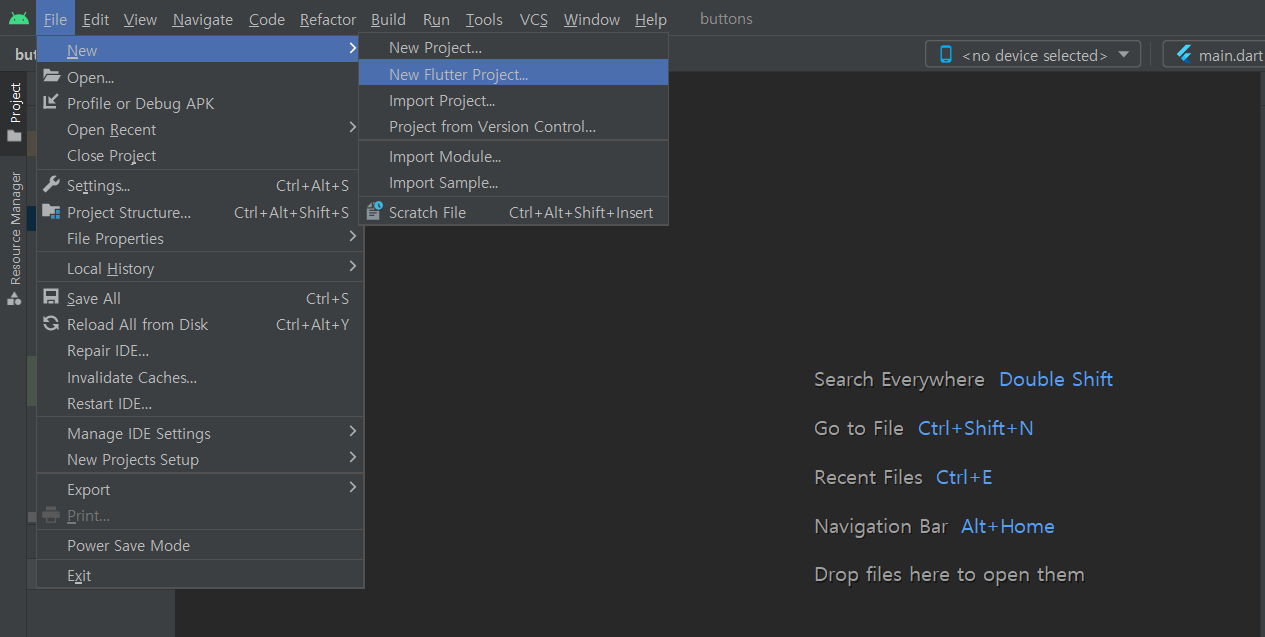
3. 프로젝트 생성
이전 단계에서 flutter를 설치했던 폴더를 선택후 Next 버튼을 클릭합니다. 마지막으로 프로젝트 이름과 경로를 설정하여 Finish 버튼을 클릭하면 프로젝트가 생성 됩니다.